win7自带解压软件在哪 win7自带解压软件在哪
更新日期:2023-06-16 09:02:49
来源:互联网
我们在传输文件的时候,如果文件太大会选择将其进行压缩,这样就能够以小体积进行传输了。如果需要解压就需要用到解压工具,很多小伙伴不清除Win7系统自带的解压软件在哪?下面就来看下Win7自带的解压软件在哪,以及解压软件的使用方法吧。
win7自带解压软件在哪:
1、右键单击要压缩的文件,在出现的菜单栏中单击选择“属性”。

2、在出现的属性对话框中,在“常规”栏目下选择“高级”。
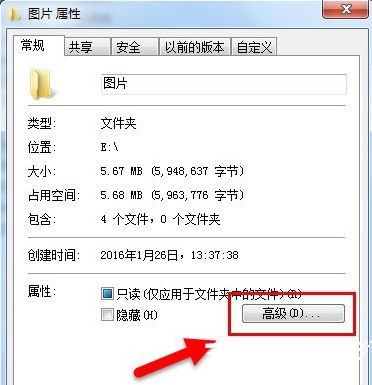
3、在出现的高级对话框中,勾选“压缩或加密属性”下的“压缩内容以便节省磁盘空间”。勾选完毕后点击“确认”按钮。
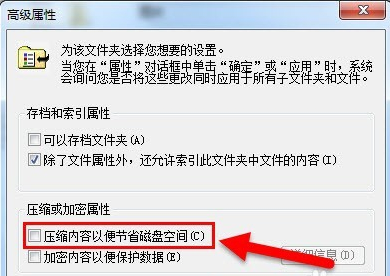
4、高级属性对话框关闭后,在属性对话框中单击“应用”按钮便会弹出下图所示的对话框,我们可以根据自己的需要进行勾选,通常是选择下面那个。之后连续点击两次确定关闭属性对话框。
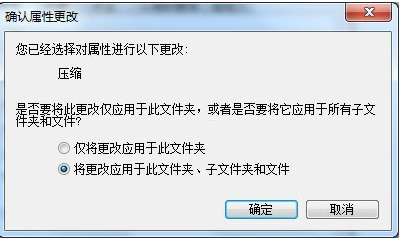
5、压缩完毕后,我们会看到文件夹的名字会变成蓝色。而且,我们可以发现压缩后的文件大小相比未压缩前减少了。
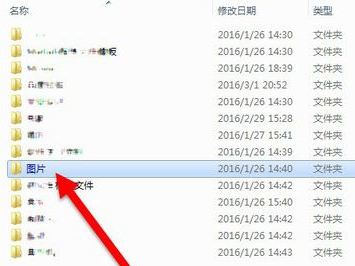
以上就是win7自带解压软件在哪的全部内容了,更多资讯请关注系统家园。
常见问题
- 知乎小说免费阅读网站入口在哪 知乎小说免费阅读网站入口分享365430次
- 知乎搬运工网站最新入口在哪 知乎盐选文章搬运工网站入口分享218654次
- 知乎盐选小说免费网站推荐 知乎盐选免费阅读网站入口分享177207次
- 原神10个纠缠之缘兑换码永久有效 原神10个纠缠之缘兑换码2024最新分享96861次
- 羊了个羊在线玩入口 游戏羊了个羊链接在线玩入口70746次
- 在浙学网页版官网网址 在浙学官方网站入口66419次
- 王者荣耀成年账号退款教程是什么?王者荣耀成年账号可以退款吗?64795次
- 地铁跑酷兑换码2024永久有效 地铁跑酷兑换码最新202458573次
- paperpass免费查重入口58502次
- 蛋仔派对秒玩网址入口 蛋仔派对秒玩网址入口分享57696次

